Questo articolo è stato prodotto utilizzando la traduzione automatica.
Rapporti Insights: conversione dei lead
Il report di conversione dei lead mostra quanti dei tuoi lead si trasformano in trattative, aiutandoti a monitorare le prestazioni e a migliorare la tua strategia di conversione.
Vedrai il tasso di conversione da lead a trattativa, che ti aiuta a identificare le tendenze e a ottimizzare il modo in cui instauri relazioni.
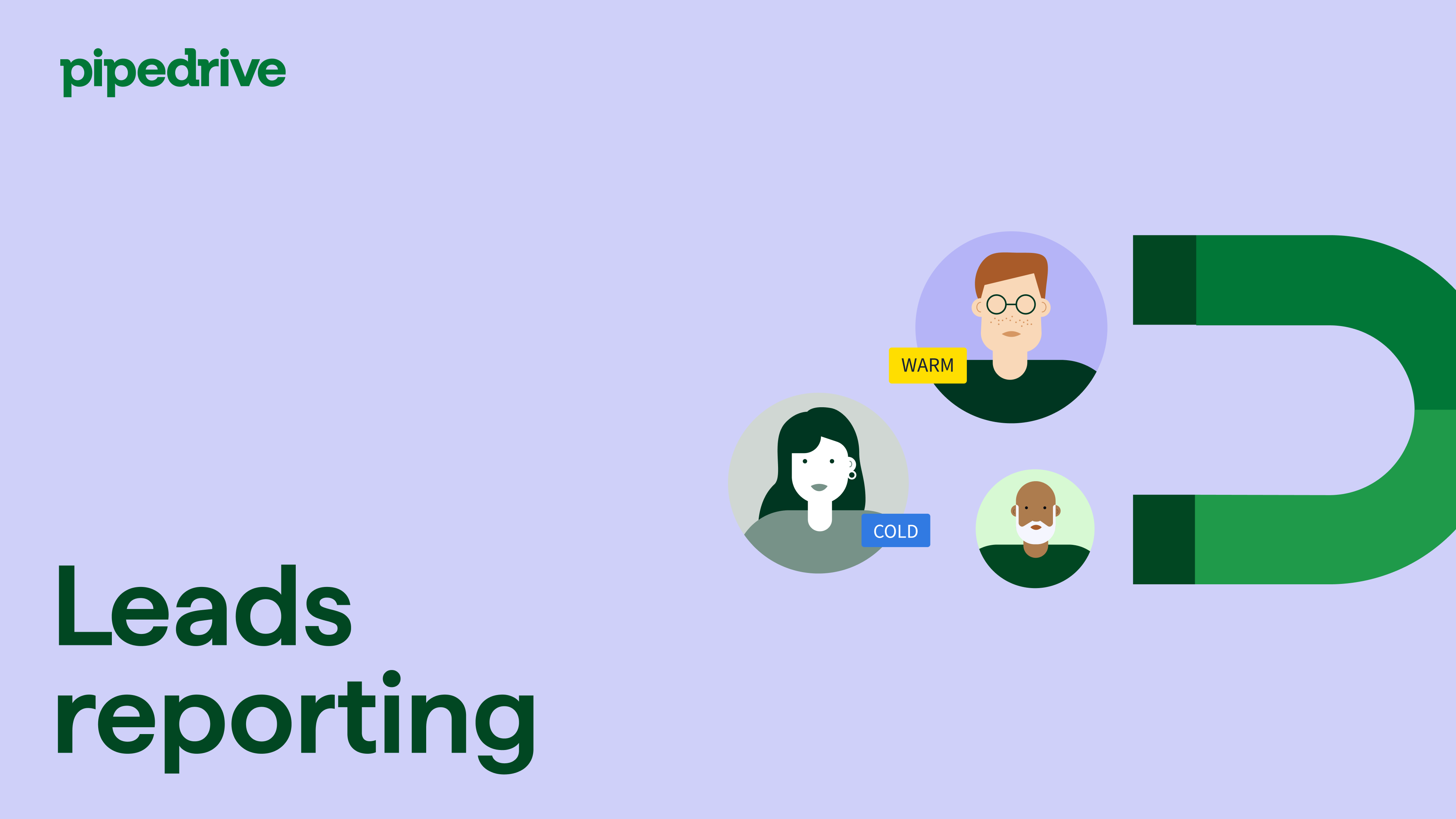
Creazione di un report sulla conversione dei lead
Per creare un report, apri Insights e fai clic su “+ Crea”.
Scegli se generare un report con l'IA o crearne uno manualmente selezionando Report > Lead > Conversione, quindi fai clic su “Continua”.
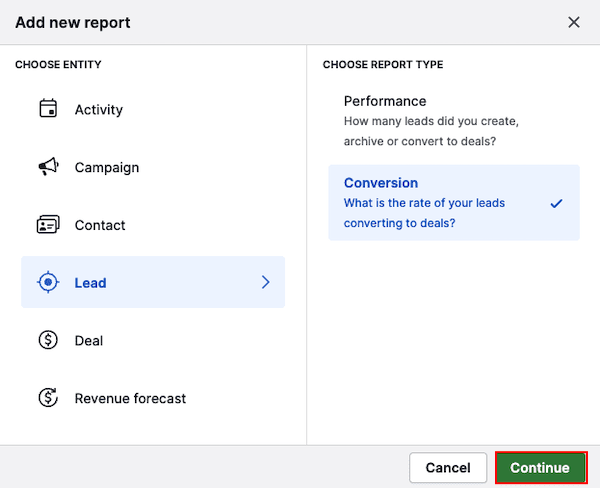
Visualizzazione del rapporto di conversione dei lead
Per impostazione predefinita, il rapporto mostra il tuo tasso di conversione da lead a deal per i lead creati quest'anno, raggruppati per fonte del lead.
Il tasso di conversione è calcolato come: (lead convertiti × 100%) ÷ lead totali
Puoi visualizzare questi dati come un grafico a colonne o una scheda di riepilogo.
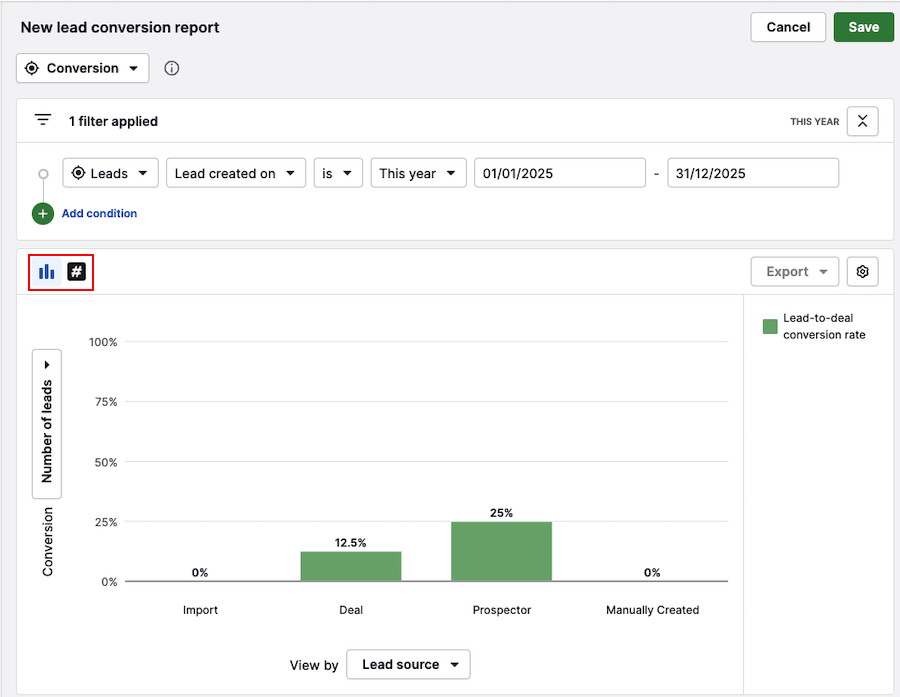
Vista grafico a colonne
Le colonne rappresentano la percentuale di conversione in base al campo visualizza per selezionato.
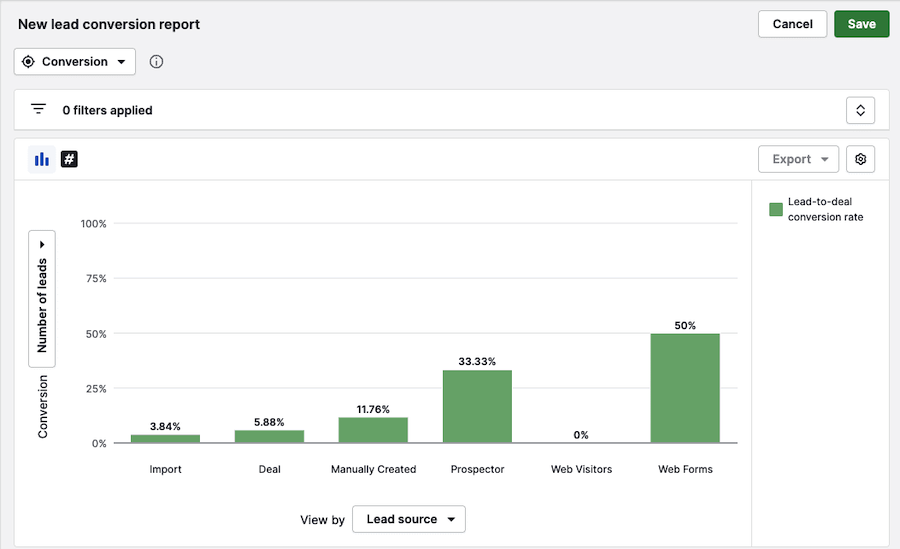
In questo esempio:
- L'asse Y mostra la percentuale dei tuoi lead totali che sono stati convertiti
- L'asse X raggruppa i lead in base alla loro fonte del lead (es. Import, Prospector, ecc.)
Passa il mouse su una colonna per confrontare i tassi di conversione. In questo esempio, 17 lead provenivano da deal e altri 17 sono stati aggiunti manualmente. I lead manuali avevano un tasso di conversione più alto: due su 17 sono stati convertiti in deal.
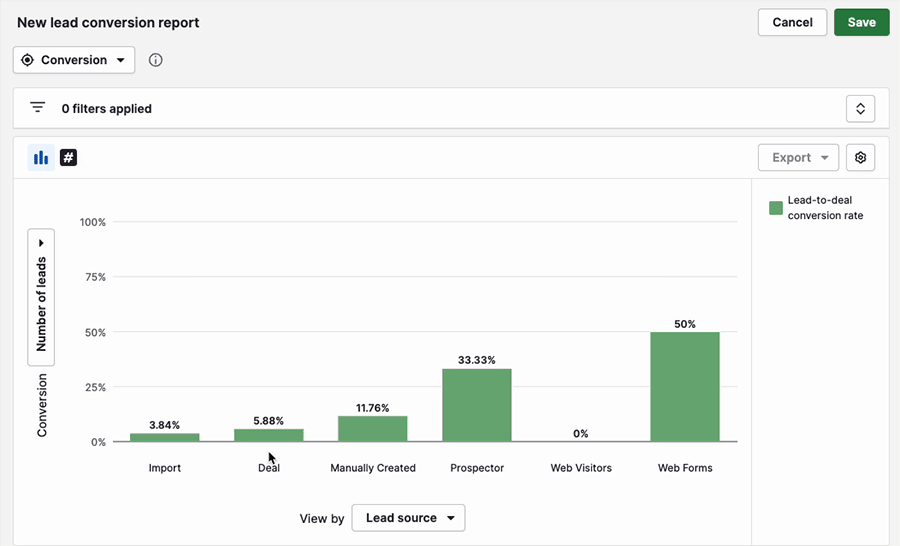
Per vedere quali lead sono stati convertiti, fai clic su una colonna e cerca lo stato del lead contrassegnato come converted to deal.
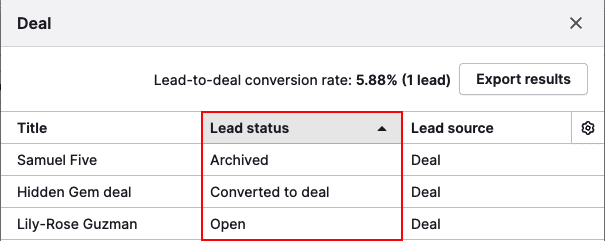
Vista scheda di riepilogo
Questa vista offre una panoramica rapida del tuo tasso complessivo di conversione, senza suddivisioni per fonte.
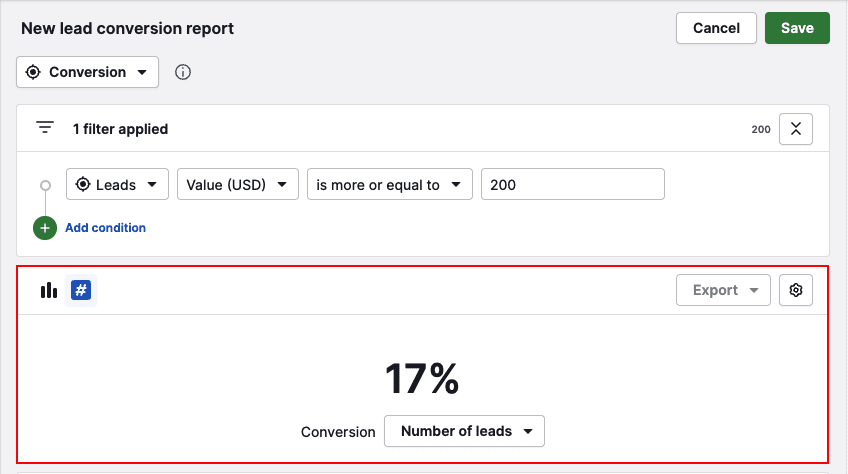
Fai clic sulla percentuale o consulta la tabella sottostante per visualizzare i lead inclusi.
Personalizzare il report di conversione dei lead
Modifica il default filtro o clicca “Aggiungi condizione” per applicare filtri aggiuntivi. Puoi anche utilizzare dati combinati per filtrare per affare, persona e organizzazione.
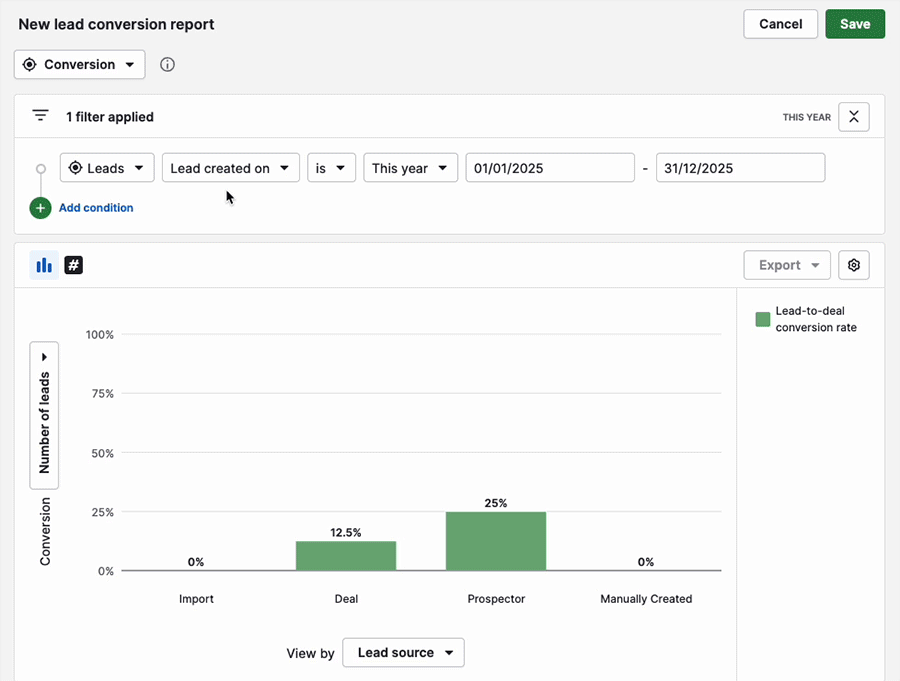
Puoi personalizzare la metrica di conversione con i seguenti campi:
- Valore del lead (convertito nella valuta predefinita)
- Numero di lead
- Campi personalizzati (numerici/monetari)
Per segmentare ulteriormente i dati nella vista grafico a colonne, fai clic sul nome del campo accanto alla metrica Visualizza per.
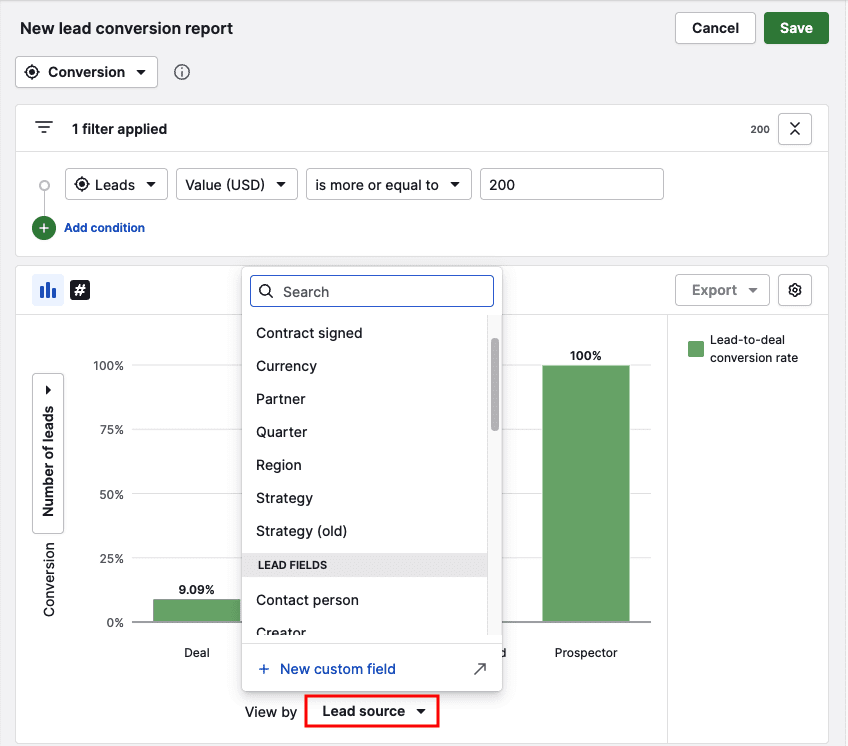
Puoi scegliere tra i seguenti campi:
| Campi data | Campi lead | Campi personalizzati del lead |
|---|---|---|
| Data di archiviazione | Persona di contatto | Data personalizzata |
| Data di conversione | Creatore | Opzioni multiple personalizzate |
| Data di creazione del lead | Valuta | Organizzazione personalizzata |
| Data della prossima attività | Etichetta | Persona personalizzata |
| Data di aggiornamento | Fonte del lead | Opzione singola personalizzata |
| Stato del lead | Utente personalizzato | |
| Organizzazione | ||
| Proprietario | ||
| Stato del proprietario | ||
| Canale di origine | ||
| ID canale di origine | ||
| Origine della sorgente | ||
| Team | ||
| Titolo |
Al termine della configurazione del report, clicca su “Salva”. Puoi anche aggiungerlo a una dashboard e condividerlo con il tuo team.
Questo articolo è stato utile?
Sì
No